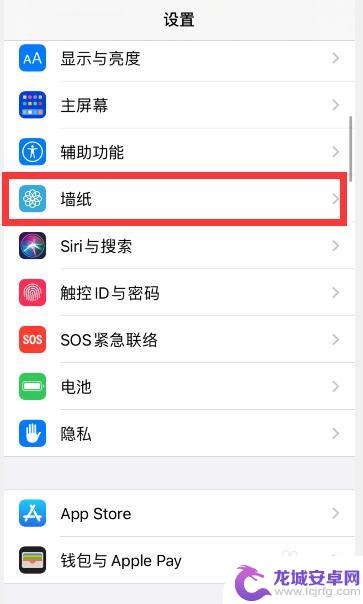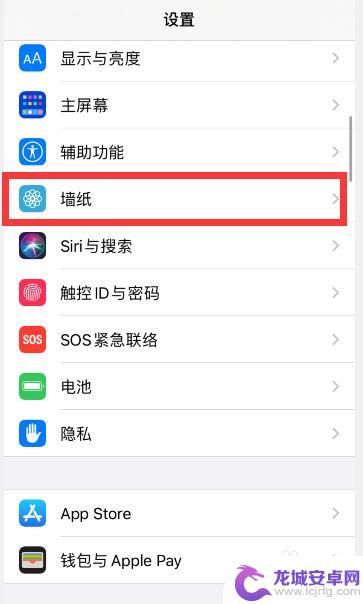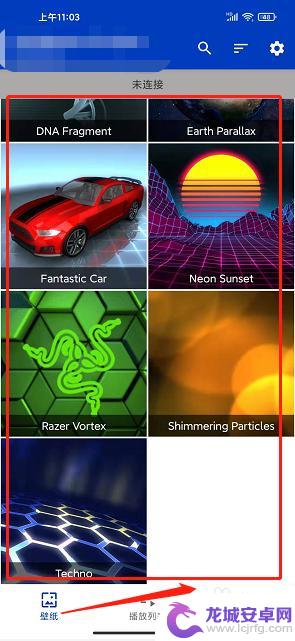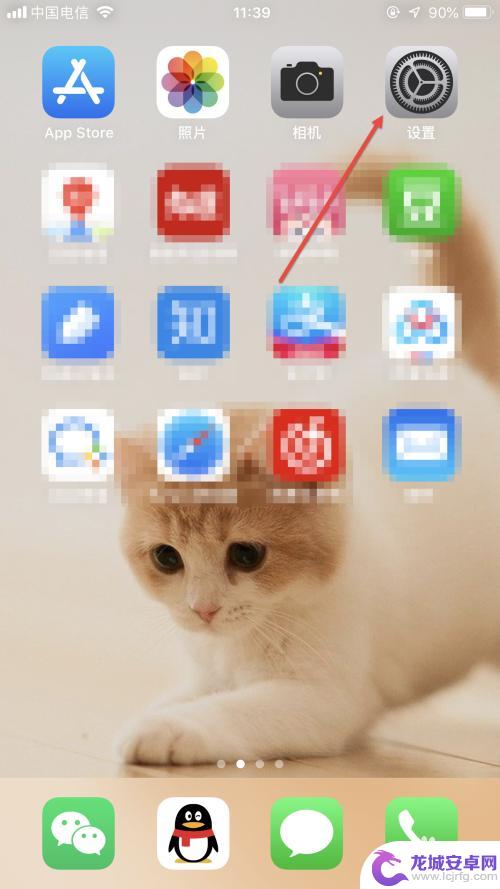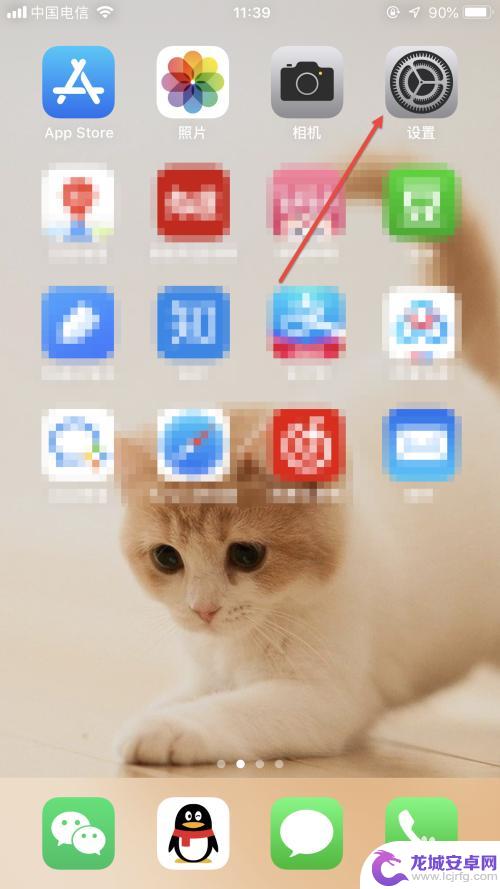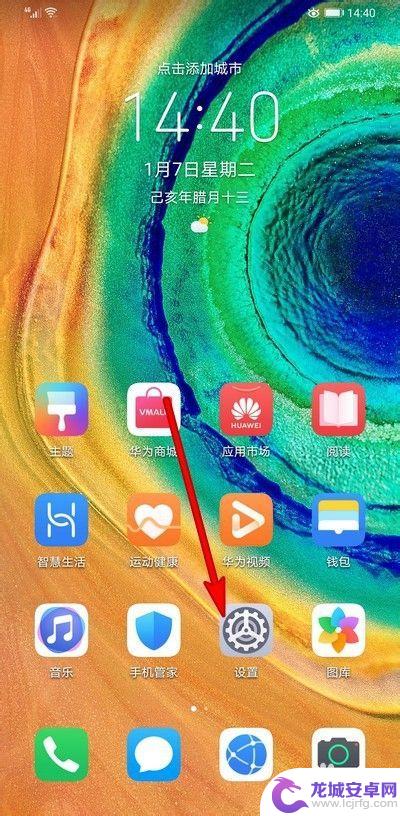苹果xr怎么换手机壁纸 iPhone XR手机如何设置屏幕壁纸
苹果XR是一款备受欢迎的智能手机,拥有极高的性能和优秀的用户体验,作为一个高端智能手机,苹果XR还拥有许多实用的功能,如设置屏幕壁纸。屏幕壁纸是手机界面的重要组成部分,可以展现个性化和美观的风格,因此在日常使用中如何设置屏幕壁纸成为了许多用户关注和探索的重点。下面我们将一起探讨苹果XR如何换手机壁纸,并为大家提供一些好看的屏幕壁纸。
操作方法:
1.在手机中找到设置图标,点击进入设置首页。
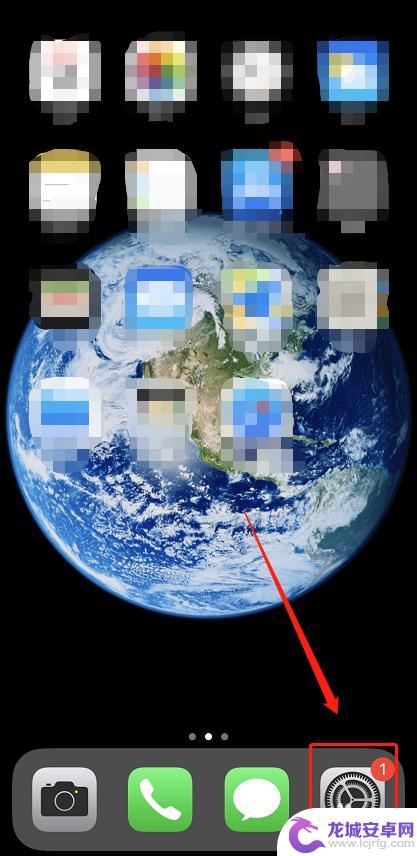
2.在设置页面中,拖动滚动条向下划找到“墙纸”按钮。点击该按钮进入墙纸设置页面。

3.在墙纸页面中,点击“选取新的墙纸”,进入选取墙纸页面。
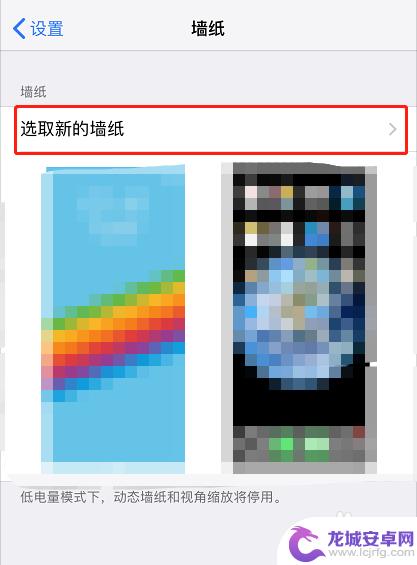
4.在选取墙纸页面,可以选择手机自带的动态、静态壁纸。也可以选择相机中的照片,此处选择“静态壁纸”。
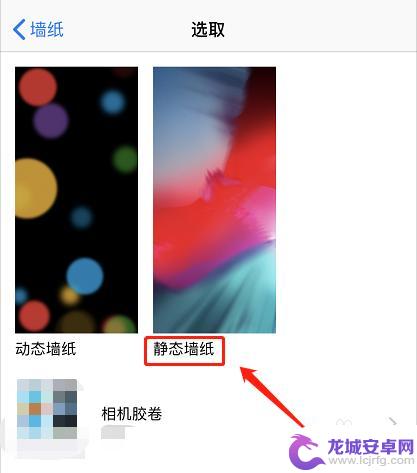
5.在静态壁纸页面中,手机自带的很多高清又观的壁纸。选择自己喜欢的。
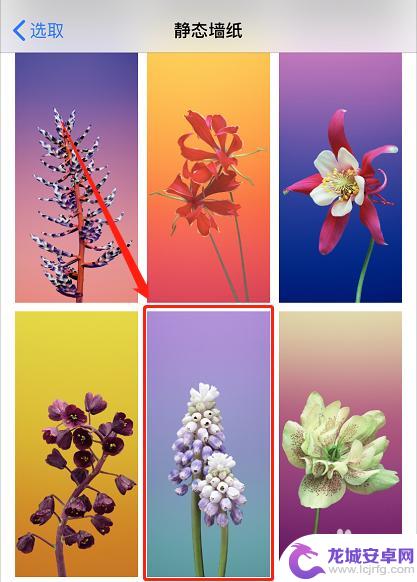
6.选择壁纸后,会有一个预览页面,如图所示。确定选用该壁纸之后点击下方的“设定”按钮。

7.点击设定按钮之后会弹出几个选项,此处选择“设定主屏幕”。
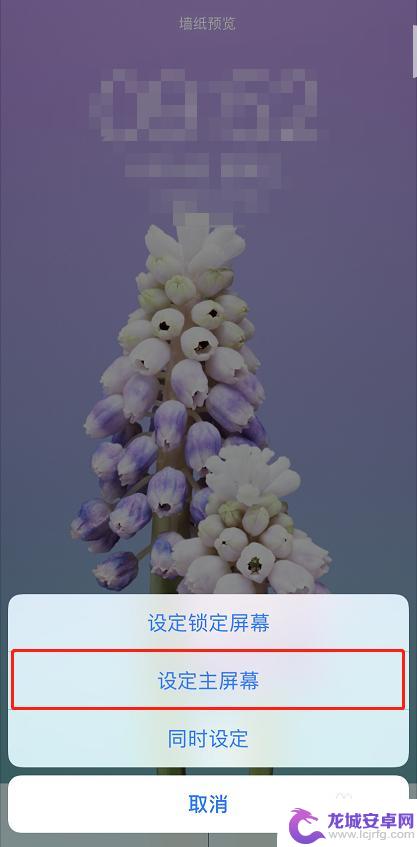
8.即可将刚刚选中的壁纸设置为屏幕壁纸,如图所示。
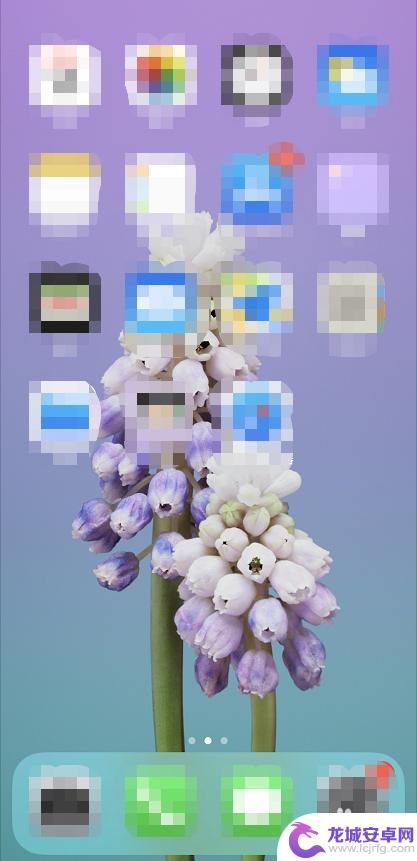
以上就是苹果XR更换手机壁纸的全部内容,如果您遇到这种情况,可以按照小编提供的方法进行解决,希望这篇文章能够为您带来帮助。
相关教程
-
苹果手机壁纸和锁屏壁纸怎么设置不一样 苹果手机如何设置锁屏和主屏幕壁纸不一样
苹果手机的壁纸设置功能既简单又实用,用户可以根据个人喜好随时更换壁纸,不过有些用户可能会困惑于如何设置手机的锁屏和主屏幕壁纸不一样。苹果手机的设置方法非常简单,只需要在壁纸设置...
-
苹果手机壁纸和屏保怎么设置不一样 苹果手机iphone如何设置锁屏壁纸和主屏幕壁纸不同
苹果手机的壁纸和屏保设置在功能上存在一些差异,无论是设置锁屏壁纸还是主屏幕壁纸,苹果手机都提供了个性化的选择。锁屏壁纸和主屏幕壁纸之间的设置方式是不同的。对于锁屏壁纸,用户可以...
-
壁纸引擎手机锁屏怎么设置 壁纸引擎手机版如何更换锁屏壁纸
壁纸引擎是一款功能强大的手机应用程序,它可以帮助用户定制各种炫酷的壁纸,让手机屏幕焕然一新,其中设置手机锁屏壁纸是许多用户关注的焦点之一。通过壁纸引擎,用户可以轻松更换锁屏壁纸...
-
手机格局打开主屏幕壁纸 iPhone怎么设置主屏幕的壁纸
随着手机使用的普及,人们对于手机主屏幕壁纸的设置也越来越注重,iPhone作为一款备受青睐的智能手机,其主屏幕壁纸设置功能备受用户关注。想要个性化定制自己的iPhone主屏幕壁...
-
怎么设置苹果手机主屏幕壁纸 iPhone主屏幕壁纸怎么设置
苹果手机主屏幕壁纸的设置是让用户个性化手机的重要步骤之一,通过选择喜欢的图片或照片作为主屏幕壁纸,可以让手机焕然一新,iPhone手机的主屏幕壁纸设置非常简单,只需进入设置-壁...
-
怎么设置华为手机锁屏壁纸 华为手机如何设置锁屏壁纸更换
在日常使用中我们经常会对手机的锁屏壁纸进行更换,以个性化手机界面,提升用户体验,而对于华为手机用户来说,如何设置锁屏壁纸也是一个常见的问题。华为手机的锁屏壁纸设置非常简单,只需...
-
如何用语音唤醒苹果6手机 苹果手机语音唤醒功能怎么开启
苹果6手机拥有强大的语音唤醒功能,只需简单的操作就能让手机立即听从您的指令,想要开启这项便利的功能,只需打开设置,点击Siri和搜索,然后将允许Siri在锁定状态下工作选项打开...
-
苹果x手机怎么关掉 苹果手机关机关不掉解决方法
在我们日常生活中,手机已经成为了我们不可或缺的一部分,尤其是苹果X手机,其出色的性能和设计深受用户喜爱。有时候我们可能会遇到一些困扰,比如无法关机的情况。苹果手机关机关不掉的问...
-
如何查看苹果手机详细信息 苹果手机如何查看详细设备信息
苹果手机作为一款备受瞩目的智能手机,拥有许多令人称赞的功能和设计,有时我们可能需要查看更详细的设备信息,以便更好地了解手机的性能和配置。如何查看苹果手机的详细信息呢?通过一些简...
-
手机怎么把图片保存到u盘 手机照片传到U盘教程
在日常生活中,我们经常会遇到手机存储空间不足的问题,尤其是拍摄大量照片后,想要将手机中的照片传输到U盘中保存是一个很好的解决办法。但是许多人可能不清楚如何操作。今天我们就来教大...